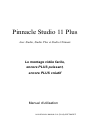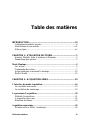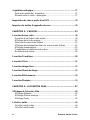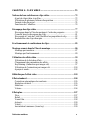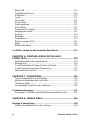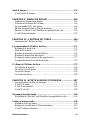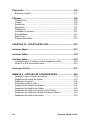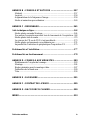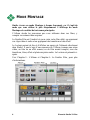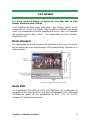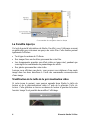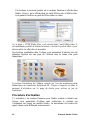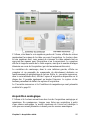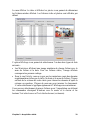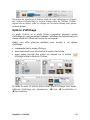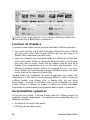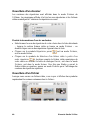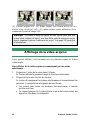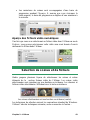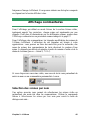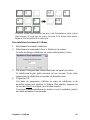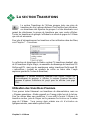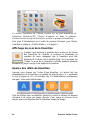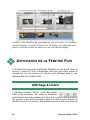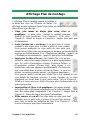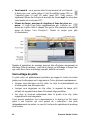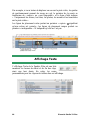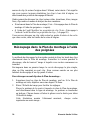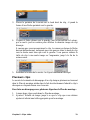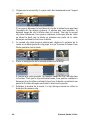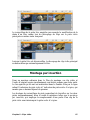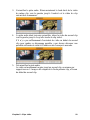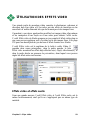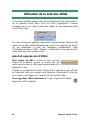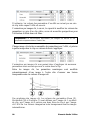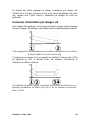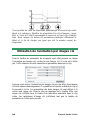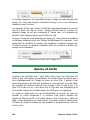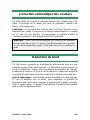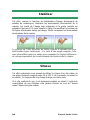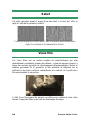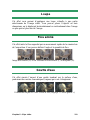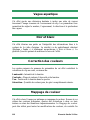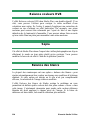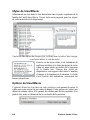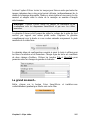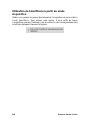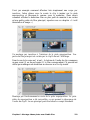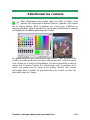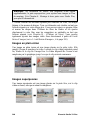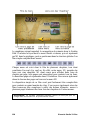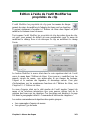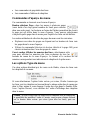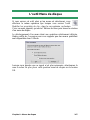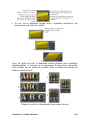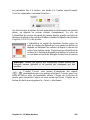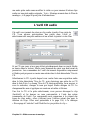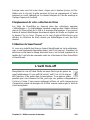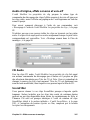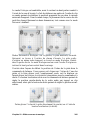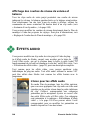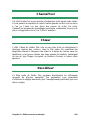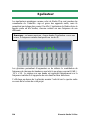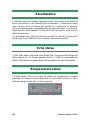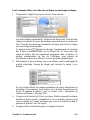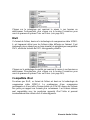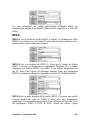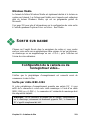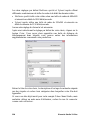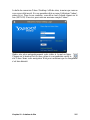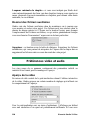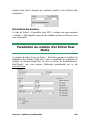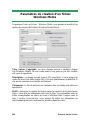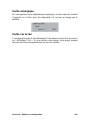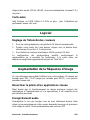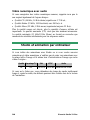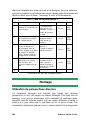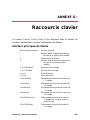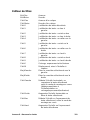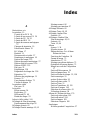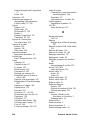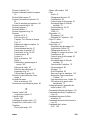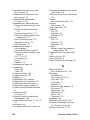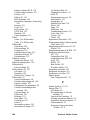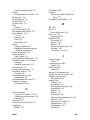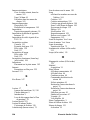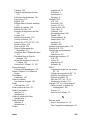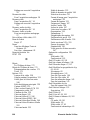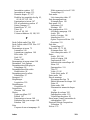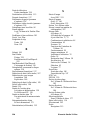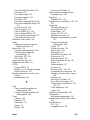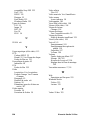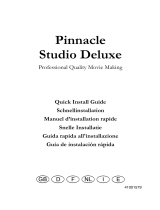Pinnacle STUDIO 11 Le manuel du propriétaire
- Catégorie
- Logiciel vidéo
- Taper
- Le manuel du propriétaire

Pinnacle Studio 11 Plus
Avec Studio, Studio Plus et Studio Ultimate
Le montage vidéo facile,
encore PLUS puissant,
encore PLUS créatif
Manuel d’utilisation
8410-07434-01 MANUAL S11 (PLUS) SOFTWARE F

ii Pinnacle Studio 11 Plus
Remerciements : Travis White, Richard Edgley, Kenn LeGault, Jan Piros,
Jörg Weselmann, Mikel Zwissler et Sulekha Somasekhar.
Documentation: Nick Sullivan
Copyright © 1996-2007 Pinnacle Systems, Inc. et ses concédants de licence
et/ou sociétés affiliées. Tous droits réservés. Vous vous engagez à ne
supprimer aucun élément d’identification du produit ou d’avertissement
relatif aux restrictions de propriété des produits ou manuels de Pinnacle
Systems. Pinnacle Systems, Pinnacle Studio, Scorefitter et le logo Pinnacle
Pinwheel sont des marques enregistrées et/ou déposées de Pinnacle
Systems, Inc. et de ses sociétés affiliées aux États-Unis et dans d’autres
pays.
Fabrication sous licence de Dolby Laboratories. © 1992-2003 Dolby
Laboratories. Tous droits réservés. Dolby et le symbole double D sont des
marques déposées de Dolby Laboratories. mpegable DS 2.2 © 2004 Dicas
Digital Image Coding GmbH, Intel, Pentium, Centrino, le logo Intel
Centrino et le logo Intel Inside sont des marques déposées ou enregistrées
d’Intel Corporation ou de ses filiales aux États-Unis et dans d’autres pays.
QDesign MPEG-1 Layer 2 Fast Encoder/Decoder © 1996-2002 par
QDesign Corporation. AVCHD est une marque déposée de Matsushita
Electric Industrial Co., Ltd. et de Sony Corporation. Le RealProducer est
inclus sous licence de RealNetworks, Inc. Real Producer version 8.0.
copyright 1995-2002, RealNetworks, Inc. « RealProducer », « RealVideo »,
« RealServer » et le logo « Real » sont des marques déposées ou
enregistrées de RealNetworks, Inc. Tous droits réservés.
Windows Media et Windows Vista sont des marques enregistrées ou
déposées de Microsoft Corporation aux Etats-Unis et/ou dans d'autres pays.
SoundSoap™ est une marque déposée de Berkley Integrated Audio
Software, Incorporated (BIAS, Inc.). StageTools © 1999-2007 StageTools,
LLC. Tous droits réservés. proDAD © 2007 proDAD GmbH. Toutes les
autres marques déposées appartiennent à leur propriétaire respectif.
Toute reproduction, même partielle, du présent manuel, de même que la
copie, la distribution, la transmission, l’enregistrement dans un système
d’archivage ou la traduction en langage humain ou informatique quel que
soit le procédé utilisé, électronique, mécanique, magnétique, manuel ou
autre, est interdite sans l’autorisation écrite expresse de Pinnacle Systems,
Inc.
Pinnacle Systems, Inc.
280 North Bernardo Avenue
Mountain View, CA 94943, USA
Printed in Germany.

Table des matières iii
Table des matières
INTRODUCTION..............................................................................XI
Configuration matériel requise...............................................................xi
Abréviations et conventions .................................................................xiv
Aide en ligne..........................................................................................xv
CHAPITRE 1 : UTILISATION DE STUDIO ...................................... 1
Annuler, Rétablir, Aide, Assistance et Premium.....................................2
Paramétrage des options..........................................................................3
Mode Montage............................................................................................4
Le Lecteur................................................................................................5
Commandes de lecture.............................................................................7
Autres rubriques concernant le montage ...............................................10
Étoffer Studio ........................................................................................10
CHAPITRE 2 : ACQUISITION VIDEO............................................ 15
L’interface du mode Acquisition.............................................................16
Le vue-mètre ressources........................................................................18
Le contrôleur du caméscope..................................................................19
Le processus d’acquisition.......................................................................20
Matériel d’acquisition............................................................................21
L’acquisition pas à pas ..........................................................................22
Détection de scènes ...............................................................................23
Acquisition numerique.............................................................................24
Niveaux audio et vidéo - numérique......................................................26

iv Pinnacle Studio 11 Plus
Acquisition analogique.............................................................................27
Options de qualité de l’acquisition........................................................27
Niveaux audio et vidéo - analogique.....................................................27
Importation de video a partir d’un DVD ...............................................29
Importer des médias d’appareils externes.............................................30
CHAPITRE 3 : L’ALBUM................................................................ 33
La section Scènes vidéo............................................................................36
Ouverture d’un fichier vidéo acquis......................................................39
Affichage de la vidéo acquise................................................................42
Sélection de scènes et de fichiers...........................................................43
Affichage des informations liées aux scènes et aux fichiers..................44
Affichage commentaires........................................................................45
Combinaison et subdivision de scènes ..................................................46
Re-détection de scènes...........................................................................48
La section Transitions..............................................................................49
La section Titres.......................................................................................51
La section Images fixes.............................................................................52
La section Menus de disque.....................................................................52
La section Effets sonores..........................................................................54
La section Musique...................................................................................55
CHAPITRE 4 : LA FENETRE FILM................................................ 57
Affichages de la Fenêtre Film..................................................................60
Affichage Scénario................................................................................60
Affichage Plan de montage....................................................................61
Affichage Texte.....................................................................................64
La boîte à outils ........................................................................................65
La boîte à outils vidéo ...........................................................................66
La boîte à outils audio ...........................................................................68

Table des matières v
CHAPITRE 5 : CLIPS VIDEO......................................................... 71
Notions de base relatives aux clips vidéo................................................72
Ajout de clips vidéo à un film................................................................72
Utilisation de plusieurs fichiers d'acquisition........................................73
Format vidéo du projet ..........................................................................74
Fonctions de l’interface.........................................................................76
Découpage des clips vidéo........................................................................77
Découpage dans le Plan de montage à l’aide des poignées ...................78
Conseils pour le découpage de clips......................................................81
Découpage à l’aide de l’outil Modifier les propriétés du clip................82
Restauration des clips découpés ............................................................84
Fractionnement et combinaison de clips ................................................85
Montage avancé dans le Plan de montage..............................................86
Montage par insertion............................................................................87
Montage par fractionnement..................................................................89
Utilisation des effets vidéo .......................................................................93
Utilisation de la liste des effets..............................................................94
Changement des paramètres des effets..................................................96
Keyframing (Animation par images clé)...............................................97
Utilisation de l’animation par images clé............................................100
Aperçu et rendu ...................................................................................102
Bibliothèque d’effets video ....................................................................103
Effets standard........................................................................................104
Correction automatique des couleurs...................................................105
Réduction du bruit...............................................................................105
Stabiliser..............................................................................................106
Vitesse.................................................................................................106
Effets plus................................................................................................107
Flou......................................................................................................107
Relief...................................................................................................108
Vieux film............................................................................................108
Adoucir................................................................................................109
Vitrail...................................................................................................109
Incrustation luminance (luma key).......................................................109

vi Pinnacle Studio 11 Plus
Editeur 2D ...........................................................................................110
Tremblement de terre...........................................................................110
Diffraction ...........................................................................................110
Loupe...................................................................................................111
Flou animé...........................................................................................111
Goutte d’eau ........................................................................................111
Vague aquatique..................................................................................112
Noir et blanc........................................................................................112
Correction des couleurs.......................................................................112
Mappage de couleur.............................................................................112
Inverser................................................................................................113
Éclairage..............................................................................................113
Postérisation ........................................................................................113
Balance couleurs RVB.........................................................................114
Sépia....................................................................................................114
Balance des blancs...............................................................................114
L’outil de création de vidéo musicale SmartMovie.............................115
CHAPITRE 6 : MONTAGE A DEUX PISTES AVEC
STUDIO PLUS .............................................................................. 119
Présentation de la piste superposition..................................................119
Montage A/B.......................................................................................120
L’outil Incrustation d’image (Picture-in-Picture)................................122
L’outil Incrustation couleur (Chroma Key).........................................127
Sélectionner les couleurs.....................................................................133
CHAPITRE 7 : TRANSITIONS ..................................................... 135
Types de transitions et leur utilisation.................................................136
Aperçu des transitions dans votre film ................................................138
Transitions audio.................................................................................139
La commande Transition avec ondulation...........................................140
Transitions découpage ...........................................................................141
Découpage à l’aide de l’outil Modifier les propriétés du clip..............141
CHAPITRE 8 : IMAGES FIXES.................................................... 143
Montage d’images fixes..........................................................................146
Modifier les propriétés d’un clip d’image ...........................................146

Table des matières vii
Saisie d’images........................................................................................152
L’outil Saisie d’images........................................................................152
CHAPITRE 9 : MENUS DE DISQUE............................................ 155
Création de disques dans Studio..........................................................157
Utilisation des menus de l’Album.......................................................158
La commande DVD du Lecteur...........................................................160
Édition de menus dans le Plan de montage..........................................161
Édition à l’aide de l’outil Modifier les propriétés du clip....................163
L’outil Menu de disque........................................................................167
CHAPITRE 10 : L’EDITEUR DE TITRES..................................... 169
Lancement de l’Editeur de titres..........................................................170
Les commandes de l’Editeur de titres...................................................171
Boutons de type de titre.......................................................................171
Objet boîte à outils...............................................................................172
Boutons de sélection du mode Édition ................................................174
Boutons de disposition des objets........................................................176
Boutons du presse-papiers et de suppression.......................................177
Commandes de mise en forme du texte...............................................178
L’Album de l’Editeur de titres..............................................................179
Le Sélecteur d’aspects.........................................................................180
La section Arrière-plans ......................................................................182
La section Images................................................................................183
La section Boutons ..............................................................................184
CHAPITRE 11 : EFFETS SONORES ET MUSIQUE ................... 187
Les pistes audio du Plan de montage...................................................189
L’outil CD audio..................................................................................191
L’outil Fond musical ...........................................................................192
L’outil Voix-off...................................................................................193
Découpage des clips audio .....................................................................196
Découpage à l’aide de l’outil Modifier les propriétés du clip..............196
Volume et mixage audio.........................................................................198
Anatomie d’un clip audio....................................................................198
Réglage de l’audio dans le Plan de montage .......................................200
L’outil Volume et balance...................................................................202

viii Pinnacle Studio 11 Plus
Effets audio.............................................................................................206
Réduction de bruit ...............................................................................207
Effet plus.................................................................................................208
ChannelTool........................................................................................209
Chœur..................................................................................................209
Dessibileur...........................................................................................209
Egalisateur...........................................................................................210
Grungelizer..........................................................................................211
Limitateur de volume...........................................................................211
Réverbération ......................................................................................212
Écho stereo ..........................................................................................212
Élargissement stéréo............................................................................212
CHAPITRE 12 : CREATION DE FILM ......................................... 213
Sortie sur disque.....................................................................................215
Sortie sur fichier.....................................................................................218
Sortie sur bande......................................................................................223
Configuration de la caméra ou de l’enregistreur vidéo........................223
Sortie d’un film sur cassette vidéo.......................................................225
Sortie pour le Web..................................................................................225
ANNEXE A : OPTIONS DE CONFIGURATION........................... 229
Paramètres liés à la source de capture .................................................230
Paramètres du format de capture .........................................................233
Préférences de projet ...........................................................................236
Préférences vidéo et audio...................................................................238
Paramètres de création de disques.......................................................242
Paramètres de création de fichiers.......................................................245
Paramètres de création d’un fichier Real Media..................................249
Paramètres de création d’un fichier Windows Media..........................252
Paramètres de création de bandes........................................................253

Table des matières ix
ANNEXE B : CONSEILS ET ASTUCES...................................... 257
Matériel ...............................................................................................257
Logiciel................................................................................................259
Augmentation de la fréquence d’image...............................................259
Studio et animation par ordinateur ......................................................260
ANNEXE C : DEPANNAGE.......................................................... 261
Aide technique en ligne..........................................................................262
Studio plante en mode Montage..........................................................264
Une erreur d’acquisition survient lors du lancement de l’acquisition..268
Studio plante lors du rendu..................................................................270
Le graveur de CD ou de DVD n’est pas détecté..................................273
Studio plante au lancement ou ne démarre pas....................................274
Impossibilité d’initialiser le périphérique d’acquisition DV................275
Problemes liés a l’installation................................................................277
Problèmes liés au fonctionnement.........................................................278
ANNEXE D : CONSEILS AUX VIDEASTES................................ 283
Établissement d’un plan de tournage...................................................283
Montage...............................................................................................284
Règles générales pour le montage vidéo..............................................287
Production de la bande son..................................................................289
Titre.....................................................................................................290
ANNEXE E : GLOSSAIRE............................................................ 291
ANNEXE F : CONTRAT DE LICENCE ........................................ 305
ANNEXE G : RACCOURCIS CLAVIER....................................... 309
INDEX............................................................................................ 313

Introduction xi
Introduction
Merci d’avoir choisi Pinnacle Studio. Nous espérons que vous prendrez
plaisir à l’utiliser.
Ce manuel concerne toutes les versions de Studio, y compris Studio Plus.
Les différences entre les versions sont mentionnées le cas échéant. La
plupart du temps, le mot « Studio » est utilisé en tant que générique pour
désigner toutes les versions.
Si vous utilisez Studio pour la première fois, nous vous conseillons de
garder ce manuel à portée de la main pour pouvoir le consulter
fréquemment, même si vous ne le lisez pas dans son intégralité.
Afin de démarrer dans les meilleures conditions possibles, prenez
connaissance des trois rubriques ci-après avant de passer au Chapitre 1 :
Utilisation de Studio.
Configuration matériel requise
En plus du logiciel Studio, un système utilisé pour l’édition vidéo doit
répondre à certains critères matériels énumérés dans ce chapitre. Nous
attirons votre attention sur le fait que d’autres considérations sont
importantes en dehors des conditions techniques. Le fonctionnement
correct du matériel peut aussi dépendre des pilotes mis à disposition par le
fabricant. Vérifiez régulièrement sur le site Web du fabricant s’il existe de
nouvelles versions mises à jour du pilote ou des informations du service
d’assistance technique, car cela peut souvent aider à résoudre les problèmes
posés par les cartes graphiques, les cartes son et les autres périphériques.

xii Pinnacle Studio 11 Plus
Remarque : certaines des fonctions énoncées ici peuvent nécessiter, selon la
version du logiciel dont vous disposez, une activation gratuite ou payante
sur Internet.
Ordinateur
• Intel Pentium ou AMD Athlon 1,4 GHz ou plus (2,4 GHz ou plus
recommandés). Intel Pentium HT ou AMD Athlon 2,4 GHz ou 1,6 GHz
Dual Core nécessaire pour Windows Vista.
• 512 Mo RAM (1 Go recommandé). 1 Go nécessaire pour HD et/ou Vista
(2 Go recommandés). 1,5 Go nécessaire pour AVCHD (2 Go nécessaires
pour Windows Vista).
• Windows XP avec SP2 ou Windows Vista.
• Une carte graphique compatible DirectX 9 ou plus avec 64 Mo (128 Mo
recommandés) ; 128 Mo nécessaires pour l’utilisation avec des filtres
Vitascene ; 128 Mo nécessaires pour Windows Vista (256 Mo ATI
Radeon 9600+ ou NVIDIA GeForce 6 recommandés) ; 256 Mo
nécessaires pour l’édition HD et AVCHD (ATI Radeon 9600+ ou
NVIDIA GeForce 6 recommandés).
• Une carte son compatible DirectX 9 ou plus.
• 1 Go de libre pour installer le logiciel sur le disque dur et au moins 3 Go
pour l’installation des contenus supplémentaires.
• Lecteur de DVD-ROM pour l’installation du logiciel.
Les périphériques suivants sont facultatifs :
• Graveur CD-R(W) pour créer des vidéo-CD (VCD) ou Super vidéo-CD
(SVCD).
• Graveur de DVD-/+R(W) pour créer des DVD, des DVD HD et des
AVCHD.
• Graveur Blu-ray pour créer des disques Blu-ray (BD).
• Carte son avec sortie surround pour la lecture de mixages surround.
• Un microphone si vous souhaitez ajouter une bande sonore.

Introduction xiii
Disque dur
Votre disque dur doit pouvoir soutenir un rythme de lecture et d’écriture de
4 Mo/sec. La plupart des lecteurs en sont capables. La première fois que
vous effectuez une acquisition, Studio teste votre disque pour s’assurer
qu’il est suffisamment rapide. La vidéo au format DV occupant 3,6 Mo
d’espace disque par seconde, 4 minutes trente de vidéo DV occupent un
giga-octet sur le disque.
Conseil : nous vous conseillons d’utiliser un disque dur séparé dédié à
l’acquisition vidéo. Cela évitera que Studio et un autre logiciel, notamment
Windows, entrent en concurrence pour l’utilisation du disque au cours de
l’acquisition.
Matériel d’acquisition vidéo
Studio peut faire de l’acquisition vidéo à partir de diverses sources
numériques et analogiques. Consultez le paragraphe intitulé « Matériel
d’acquisition » à la page 21.
Matériel de sortie vidéo
Studio peut produire des séquences vidéo sur :
• Tout caméscope ou magnétoscope HDV, DV ou Digital8. Ce processus
nécessite un port compatible OHCI IEEE-1394 (FireWire), fourni par
Studio DV Pinnacle. Le magnétoscope doit être activé pour enregistrer à
partir d’une entrée DV.
• Tout caméscope ou magnétoscope analogique (8mm, Hi8, VHS, SVHS,
VHS-C ou SVHS-C). Vous aurez besoin pour cela de Pinnacle Studio
USB-700, PCI-500, PCI-700 ou une autre carte Pinnacle à sorties
analogiques. Il est également possible de produire des sorties sur des
caméscopes ou magnétoscopes analogiques grâce à Pinnacle Studio DV
ou un autre port 1394 compatible OHCI, si votre caméscope ou
magnétoscope DV ou Digital8 peut transmettre un signal DV par ses
sorties analogiques (pour plus d’informations, reportez-vous au manuel
d’utilisation de votre magnétoscope ou au Chapitre 12 : Création de
film).

xiv Pinnacle Studio 11 Plus
Abréviations et conventions
Ce guide utilise les conventions suivantes, qui vous permettront de mieux
vous repérer.
Terminologie
Studio : les termes « Studio » et « Studio Plus » désignent le logiciel de
montage.
DV : ce terme désigne les caméscopes, magnétoscopes et cassettes DV et
Digital8.
HDV : format de « vidéo haute définition » qui donne de la vidéo avec des
tailles d’images de 1280 x 720 ou 1440 x 1080 à enregistrer au format
MPEG-2 sur des supports DV.
1394 : ce terme désigne les interfaces, ports et câbles IEEE-139, FireWire,
DV ou i.LINK compatibles OHCI.
Analogique : ce terme désigne les caméscopes, magnétoscopes et cassettes
8 mm, Hi8, VHS, SVHS, VHS-C ou SVHS-C, ainsi que les câbles et
connecteurs Composite/RCA et S-Vidéo.
Boutons, menus, boîtes de dialogue et fenêtres
Les noms de boutons, menus et éléments associés apparaissent en italique,
afin de les distinguer du reste du texte. Les noms de fenêtres et de boîtes de
dialogue sont dotés d’une majuscule. Par exemple :
Cliquez sur le bouton Modifier le menu pour ouvrir ce menu dans l’Editeur
de titres.
Choix des commandes de menu
Le symbole représentant une flèche pointant vers la droite () indique le
chemin des éléments de menu hiérarchiques. Par exemple :
Sélectionnez Aide Acheter les clés d’activation.
Conventions relatives au clavier
Les noms des touches sont dotés d’une majuscule et sont soulignés. Un
signe plus indique une combinaison de touches. Par exemple :

Introduction xv
Appuyez sur Ctrl+A pour sélectionner tous les clips du Plan de montage.
Clics de souris
Lorsque l’on vous demande de cliquer sur la souris, il s’agit par défaut d’un
clic gauche, sauf si cela est précisé :
Cliquez avec le bouton droit et sélectionnez Ouvrir l’Editeur de
titres/menus.
Aide en ligne
Deux types d’aide instantanée sont toujours disponibles lorsque vous
travaillez dans Studio :
• Fichier d’aide : cliquez sur le bouton Aide dans la barre de menus
principale de Studio ou sélectionnez l’option de menu Aide Rubriques
d’Aide ou appuyez sur la touche F1
pour ouvrir le fichier d’aide en ligne
de Studio.
• Info-bulles : pour savoir ce que fait un bouton ou une commande de
Studio, placez le pointeur de la souris dessus. Une « info-bulle »
expliquant sa fonction s’affiche.

Chapitre 1 : Utilisation de Studio 1
CHAPITRE 1 :
Utilisation de Studio
La création de vidéos dans Studio est un processus à trois étapes :
1. Acquisition (onglet Capturer) : importez la vidéo source (vos images
« brutes ») sur le disque dur de votre PC. La vidéo peut provenir d’une
bande analogique (8 mm, VHS, etc.), d’une bande numérique (HDV, DV,
Digital8) et de vidéos en direct provenant d’une caméra, d’un caméscope
ou d’une webcam.
Le mode d’acquisition est présenté au Chapitre 2 : Acquisition vidéo.
Disponibilité : l’enregistrement HDV n’est disponible que dans Studio Plus.
2. Montage (onglet Editer) : montez votre vidéo à votre guise en
changeant l’ordre des scènes et en supprimant les séquences superflues.
Vous pouvez également ajouter des effets, tels que des transitions, des titres
et des graphiques, ainsi que des sons : effets sonores et musique de fond.
Lors de la création de DVD et de VCD, vous pouvez créer des menus
interactifs qui permettent aux spectateurs de personnaliser le visionnage.
Le mode Montage est l’endroit où se déroule le plus gros du travail dans
Studio. Voir « Mode Montage » plus tard dans ce chapitre (page 4) pour
une introduction plus complète.
3. Création de films (onglet Créer Film) : une fois votre projet terminé,
vous pouvez créer une vidéo finie au format et sur le type de stockage de
votre choix : bande, VCD, S-VCD, DVD, AVI, MPEG, RealVidéo ou
Windows Media.
Le mode de création de films est présenté au Chapitre 12 : Création de film.

2 Pinnacle Studio 11 Plus
Définition du mode
Sélectionnez l’étape du processus de création sur laquelle vous voulez
travailler en cliquant sur l’un des trois boutons de mode dans la partie
supérieure gauche de la fenêtre Studio :
Lorsque vous basculez entre les différents modes, l’écran de Studio change
pour présenter les commandes servant au nouveau mode.
Annuler, Rétablir, Aide, Assistance et
Premium
Les boutons Annuler, Rétablir, Aide,
Assistence et Premium se trouvent
toujours dans le coin supérieur droit de la
fenêtre de Studio, quel que soit le mode dans lequel vous travaillez.
• Annuler vous permet d’effacer toute modification apportée au projet
pendant la session en cours, étape par étape.
• Rétablir rétablit les changements un par un si vous en annulez trop.
• Le bouton Aide lance le système d’aide intégré de Studio.
• Le bouton Assistance ouvre le site d’assistance technique de Studio dans
votre navigateur Web.
• Le bouton Premium vous permet d’étoffer Studio en achetant et en
installant du contenu Premium. (Voir page 10 pour plus d’informations.)
Toutes les autres commandes figurant sur l’écran de Studio sont dédiées
à des tâches du mode en cours.

Chapitre 1 : Utilisation de Studio 3
Paramétrage des options
Vous pouvez paramétrer la plupart des options de Studio grâce à deux
boîtes de dialogue à onglets.
La première permet de définir les options liées au mode Acquisition et au
mode Montage. Elle contient quatre onglets :
L’autre boîte de dialogue contient des options liées au mode Créer un film.
Elle contient trois onglets, un pour chaque type de sortie de film :
Chacun des panneaux des deux boîtes de dialogue peut être ouvert
individuellement grâce à une commande correspondante du menu
Configuration (ex. Configuration Source de capture). Toutefois, une fois
que l’une des deux boîtes de dialogue est ouverte, tous ses panneaux sont
disponibles par le biais des onglets.
Dans un souci de simplification, nous faisons généralement référence aux
divers panneaux d’options indépendamment, comme par exemple « le
panneau d’options Source de capture ».
Vous trouverez une présentation détaillée des options de ces deux boîtes de
dialogue dans l’Annexe A : Options de configuration.

4 Pinnacle Studio 11 Plus
MODE MONTAGE
Studio s’ouvre en mode Montage à chaque lancement, car il s’agit du
mode que vous utilisez le plus fréquemment. L’affichage du mode
Montage est constitué de trois zones principales.
L’Album stocke les ressources que vous utiliserez dans vos films, y
compris vos scènes vidéo acquises.
La Fenêtre Film est l’endroit où vous créez votre film édité, en organisant
vos clips vidéo et audio et en appliquant des transitions et des effets.
Le Lecteur permet de lire et d’afficher un aperçu de l’élément sélectionné
dans Studio. Il peut s’agir d’une ressource de l’Album (comme une scène
vidéo, un titre ou un effet sonore) ou du film monté complet, avec des
transitions, titres, effets et plusieurs pistes audio. Le Lecteur est présenté ci-
après.
Voir Chapitre 3 : L’Album et Chapitre 4 : La Fenêtre Film, pour plus
d’informations.

Chapitre 1 : Utilisation de Studio 5
Le Lecteur
Le Lecteur permet d’afficher un aperçu de votre film édité ou d’un
élément sélectionné dans l’Album.
Il est constitué de deux zones principales : une Fenêtre Aperçu et des
commandes de lecture. La Fenêtre Aperçu permet d’afficher des images
vidéo. Les commandes de lecture permettent de lire la vidéo, ou d’atteindre
une position précise dans celle-ci. Ces commandes ont deux formats :
standard et DVD.
Mode standard
Les commandes de lecture standard sont similaires à celles que l’on trouve
sur un caméscope ou un magnétoscope. Elles permettent de visionner de la
vidéo ordinaire.
Mode DVD
Les commandes de lecture de DVD sont identiques aux commandes de
navigation d’un lecteur de DVD ou d’une télécommande. Elles permettent
d’afficher un aperçu de vos productions de DVD, VCD ou S-VCD,
notamment l’interaction des menus.

6 Pinnacle Studio 11 Plus
La Fenêtre Aperçu
Il s’agit du point d’articulation de Studio. En effet, vous l’utiliserez souvent,
en particulier pour visionner un aperçu de votre film. Cette fenêtre permet
également d’afficher :
• Tout type de contenu de l’Album.
• Des images fixes ou des titres provenant de votre film.
• Les changements apportés aux effets vidéo en temps réel, pendant que
vous réglez les commandes de paramétrage des effets.
• Des photos provenant de votre vidéo.
Lorsque vous affichez une photo, vous pouvez vous déplacer d’une seule
image dans les deux directions à l’aide des commandes avancer/reculer
d’une image.
Modification de la taille de la prévisualisation vidéo
Si votre écran le permet, vous pouvez agrandir dans Studio la taille du
lecteur et de la prévisualisation vidéo à l’aide de la glissière Taille du
lecteur. Cette glissière se trouve au-dessus du lecteur à gauche du bouton
Annuler lorsqu’il est possible de modifier l’affichage.
La page est en cours de chargement...
La page est en cours de chargement...
La page est en cours de chargement...
La page est en cours de chargement...
La page est en cours de chargement...
La page est en cours de chargement...
La page est en cours de chargement...
La page est en cours de chargement...
La page est en cours de chargement...
La page est en cours de chargement...
La page est en cours de chargement...
La page est en cours de chargement...
La page est en cours de chargement...
La page est en cours de chargement...
La page est en cours de chargement...
La page est en cours de chargement...
La page est en cours de chargement...
La page est en cours de chargement...
La page est en cours de chargement...
La page est en cours de chargement...
La page est en cours de chargement...
La page est en cours de chargement...
La page est en cours de chargement...
La page est en cours de chargement...
La page est en cours de chargement...
La page est en cours de chargement...
La page est en cours de chargement...
La page est en cours de chargement...
La page est en cours de chargement...
La page est en cours de chargement...
La page est en cours de chargement...
La page est en cours de chargement...
La page est en cours de chargement...
La page est en cours de chargement...
La page est en cours de chargement...
La page est en cours de chargement...
La page est en cours de chargement...
La page est en cours de chargement...
La page est en cours de chargement...
La page est en cours de chargement...
La page est en cours de chargement...
La page est en cours de chargement...
La page est en cours de chargement...
La page est en cours de chargement...
La page est en cours de chargement...
La page est en cours de chargement...
La page est en cours de chargement...
La page est en cours de chargement...
La page est en cours de chargement...
La page est en cours de chargement...
La page est en cours de chargement...
La page est en cours de chargement...
La page est en cours de chargement...
La page est en cours de chargement...
La page est en cours de chargement...
La page est en cours de chargement...
La page est en cours de chargement...
La page est en cours de chargement...
La page est en cours de chargement...
La page est en cours de chargement...
La page est en cours de chargement...
La page est en cours de chargement...
La page est en cours de chargement...
La page est en cours de chargement...
La page est en cours de chargement...
La page est en cours de chargement...
La page est en cours de chargement...
La page est en cours de chargement...
La page est en cours de chargement...
La page est en cours de chargement...
La page est en cours de chargement...
La page est en cours de chargement...
La page est en cours de chargement...
La page est en cours de chargement...
La page est en cours de chargement...
La page est en cours de chargement...
La page est en cours de chargement...
La page est en cours de chargement...
La page est en cours de chargement...
La page est en cours de chargement...
La page est en cours de chargement...
La page est en cours de chargement...
La page est en cours de chargement...
La page est en cours de chargement...
La page est en cours de chargement...
La page est en cours de chargement...
La page est en cours de chargement...
La page est en cours de chargement...
La page est en cours de chargement...
La page est en cours de chargement...
La page est en cours de chargement...
La page est en cours de chargement...
La page est en cours de chargement...
La page est en cours de chargement...
La page est en cours de chargement...
La page est en cours de chargement...
La page est en cours de chargement...
La page est en cours de chargement...
La page est en cours de chargement...
La page est en cours de chargement...
La page est en cours de chargement...
La page est en cours de chargement...
La page est en cours de chargement...
La page est en cours de chargement...
La page est en cours de chargement...
La page est en cours de chargement...
La page est en cours de chargement...
La page est en cours de chargement...
La page est en cours de chargement...
La page est en cours de chargement...
La page est en cours de chargement...
La page est en cours de chargement...
La page est en cours de chargement...
La page est en cours de chargement...
La page est en cours de chargement...
La page est en cours de chargement...
La page est en cours de chargement...
La page est en cours de chargement...
La page est en cours de chargement...
La page est en cours de chargement...
La page est en cours de chargement...
La page est en cours de chargement...
La page est en cours de chargement...
La page est en cours de chargement...
La page est en cours de chargement...
La page est en cours de chargement...
La page est en cours de chargement...
La page est en cours de chargement...
La page est en cours de chargement...
La page est en cours de chargement...
La page est en cours de chargement...
La page est en cours de chargement...
La page est en cours de chargement...
La page est en cours de chargement...
La page est en cours de chargement...
La page est en cours de chargement...
La page est en cours de chargement...
La page est en cours de chargement...
La page est en cours de chargement...
La page est en cours de chargement...
La page est en cours de chargement...
La page est en cours de chargement...
La page est en cours de chargement...
La page est en cours de chargement...
La page est en cours de chargement...
La page est en cours de chargement...
La page est en cours de chargement...
La page est en cours de chargement...
La page est en cours de chargement...
La page est en cours de chargement...
La page est en cours de chargement...
La page est en cours de chargement...
La page est en cours de chargement...
La page est en cours de chargement...
La page est en cours de chargement...
La page est en cours de chargement...
La page est en cours de chargement...
La page est en cours de chargement...
La page est en cours de chargement...
La page est en cours de chargement...
La page est en cours de chargement...
La page est en cours de chargement...
La page est en cours de chargement...
La page est en cours de chargement...
La page est en cours de chargement...
La page est en cours de chargement...
La page est en cours de chargement...
La page est en cours de chargement...
La page est en cours de chargement...
La page est en cours de chargement...
La page est en cours de chargement...
La page est en cours de chargement...
La page est en cours de chargement...
La page est en cours de chargement...
La page est en cours de chargement...
La page est en cours de chargement...
La page est en cours de chargement...
La page est en cours de chargement...
La page est en cours de chargement...
La page est en cours de chargement...
La page est en cours de chargement...
La page est en cours de chargement...
La page est en cours de chargement...
La page est en cours de chargement...
La page est en cours de chargement...
La page est en cours de chargement...
La page est en cours de chargement...
La page est en cours de chargement...
La page est en cours de chargement...
La page est en cours de chargement...
La page est en cours de chargement...
La page est en cours de chargement...
La page est en cours de chargement...
La page est en cours de chargement...
La page est en cours de chargement...
La page est en cours de chargement...
La page est en cours de chargement...
La page est en cours de chargement...
La page est en cours de chargement...
La page est en cours de chargement...
La page est en cours de chargement...
La page est en cours de chargement...
La page est en cours de chargement...
La page est en cours de chargement...
La page est en cours de chargement...
La page est en cours de chargement...
La page est en cours de chargement...
La page est en cours de chargement...
La page est en cours de chargement...
La page est en cours de chargement...
La page est en cours de chargement...
La page est en cours de chargement...
La page est en cours de chargement...
La page est en cours de chargement...
La page est en cours de chargement...
La page est en cours de chargement...
La page est en cours de chargement...
La page est en cours de chargement...
La page est en cours de chargement...
La page est en cours de chargement...
La page est en cours de chargement...
La page est en cours de chargement...
La page est en cours de chargement...
La page est en cours de chargement...
La page est en cours de chargement...
La page est en cours de chargement...
La page est en cours de chargement...
La page est en cours de chargement...
La page est en cours de chargement...
La page est en cours de chargement...
La page est en cours de chargement...
La page est en cours de chargement...
La page est en cours de chargement...
La page est en cours de chargement...
La page est en cours de chargement...
La page est en cours de chargement...
La page est en cours de chargement...
La page est en cours de chargement...
La page est en cours de chargement...
La page est en cours de chargement...
La page est en cours de chargement...
La page est en cours de chargement...
La page est en cours de chargement...
La page est en cours de chargement...
La page est en cours de chargement...
La page est en cours de chargement...
La page est en cours de chargement...
La page est en cours de chargement...
La page est en cours de chargement...
La page est en cours de chargement...
La page est en cours de chargement...
La page est en cours de chargement...
La page est en cours de chargement...
La page est en cours de chargement...
La page est en cours de chargement...
La page est en cours de chargement...
La page est en cours de chargement...
La page est en cours de chargement...
La page est en cours de chargement...
La page est en cours de chargement...
La page est en cours de chargement...
La page est en cours de chargement...
La page est en cours de chargement...
La page est en cours de chargement...
La page est en cours de chargement...
La page est en cours de chargement...
La page est en cours de chargement...
La page est en cours de chargement...
La page est en cours de chargement...
La page est en cours de chargement...
La page est en cours de chargement...
La page est en cours de chargement...
La page est en cours de chargement...
La page est en cours de chargement...
La page est en cours de chargement...
La page est en cours de chargement...
La page est en cours de chargement...
La page est en cours de chargement...
La page est en cours de chargement...
La page est en cours de chargement...
La page est en cours de chargement...
La page est en cours de chargement...
La page est en cours de chargement...
La page est en cours de chargement...
La page est en cours de chargement...
La page est en cours de chargement...
La page est en cours de chargement...
La page est en cours de chargement...
La page est en cours de chargement...
La page est en cours de chargement...
La page est en cours de chargement...
La page est en cours de chargement...
La page est en cours de chargement...
La page est en cours de chargement...
La page est en cours de chargement...
La page est en cours de chargement...
La page est en cours de chargement...
La page est en cours de chargement...
La page est en cours de chargement...
La page est en cours de chargement...
La page est en cours de chargement...
La page est en cours de chargement...
La page est en cours de chargement...
La page est en cours de chargement...
La page est en cours de chargement...
La page est en cours de chargement...
La page est en cours de chargement...
La page est en cours de chargement...
La page est en cours de chargement...
La page est en cours de chargement...
La page est en cours de chargement...
La page est en cours de chargement...
-
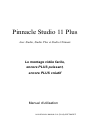 1
1
-
 2
2
-
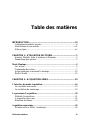 3
3
-
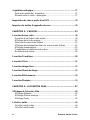 4
4
-
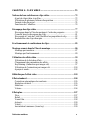 5
5
-
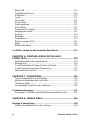 6
6
-
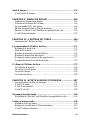 7
7
-
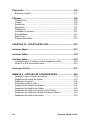 8
8
-
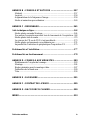 9
9
-
 10
10
-
 11
11
-
 12
12
-
 13
13
-
 14
14
-
 15
15
-
 16
16
-
 17
17
-
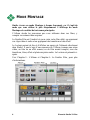 18
18
-
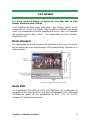 19
19
-
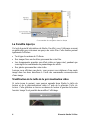 20
20
-
 21
21
-
 22
22
-
 23
23
-
 24
24
-
 25
25
-
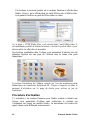 26
26
-
 27
27
-
 28
28
-
 29
29
-
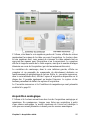 30
30
-
 31
31
-
 32
32
-
 33
33
-
 34
34
-
 35
35
-
 36
36
-
 37
37
-
 38
38
-
 39
39
-
 40
40
-
 41
41
-
 42
42
-
 43
43
-
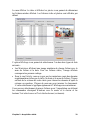 44
44
-
 45
45
-
 46
46
-
 47
47
-
 48
48
-
 49
49
-
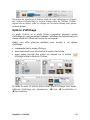 50
50
-
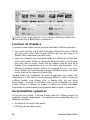 51
51
-
 52
52
-
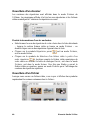 53
53
-
 54
54
-
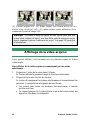 55
55
-
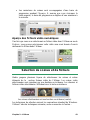 56
56
-
 57
57
-
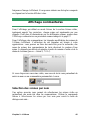 58
58
-
 59
59
-
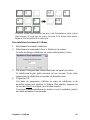 60
60
-
 61
61
-
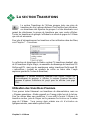 62
62
-
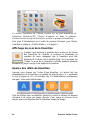 63
63
-
 64
64
-
 65
65
-
 66
66
-
 67
67
-
 68
68
-
 69
69
-
 70
70
-
 71
71
-
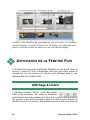 72
72
-
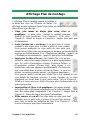 73
73
-
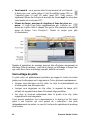 74
74
-
 75
75
-
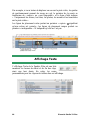 76
76
-
 77
77
-
 78
78
-
 79
79
-
 80
80
-
 81
81
-
 82
82
-
 83
83
-
 84
84
-
 85
85
-
 86
86
-
 87
87
-
 88
88
-
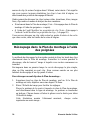 89
89
-
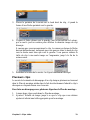 90
90
-
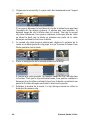 91
91
-
 92
92
-
 93
93
-
 94
94
-
 95
95
-
 96
96
-
 97
97
-
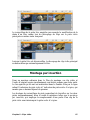 98
98
-
 99
99
-
 100
100
-
 101
101
-
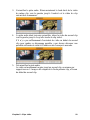 102
102
-
 103
103
-
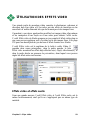 104
104
-
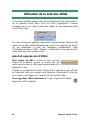 105
105
-
 106
106
-
 107
107
-
 108
108
-
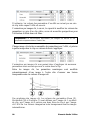 109
109
-
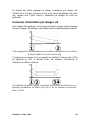 110
110
-
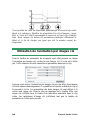 111
111
-
 112
112
-
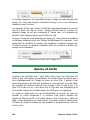 113
113
-
 114
114
-
 115
115
-
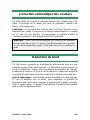 116
116
-
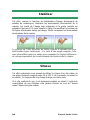 117
117
-
 118
118
-
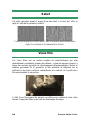 119
119
-
 120
120
-
 121
121
-
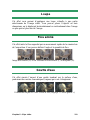 122
122
-
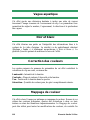 123
123
-
 124
124
-
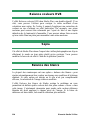 125
125
-
 126
126
-
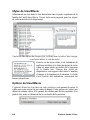 127
127
-
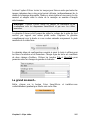 128
128
-
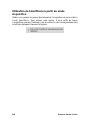 129
129
-
 130
130
-
 131
131
-
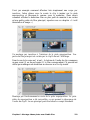 132
132
-
 133
133
-
 134
134
-
 135
135
-
 136
136
-
 137
137
-
 138
138
-
 139
139
-
 140
140
-
 141
141
-
 142
142
-
 143
143
-
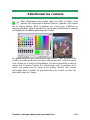 144
144
-
 145
145
-
 146
146
-
 147
147
-
 148
148
-
 149
149
-
 150
150
-
 151
151
-
 152
152
-
 153
153
-
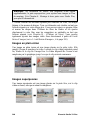 154
154
-
 155
155
-
 156
156
-
 157
157
-
 158
158
-
 159
159
-
 160
160
-
 161
161
-
 162
162
-
 163
163
-
 164
164
-
 165
165
-
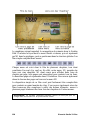 166
166
-
 167
167
-
 168
168
-
 169
169
-
 170
170
-
 171
171
-
 172
172
-
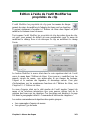 173
173
-
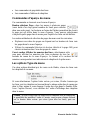 174
174
-
 175
175
-
 176
176
-
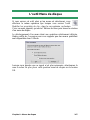 177
177
-
 178
178
-
 179
179
-
 180
180
-
 181
181
-
 182
182
-
 183
183
-
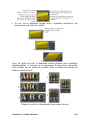 184
184
-
 185
185
-
 186
186
-
 187
187
-
 188
188
-
 189
189
-
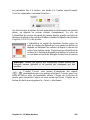 190
190
-
 191
191
-
 192
192
-
 193
193
-
 194
194
-
 195
195
-
 196
196
-
 197
197
-
 198
198
-
 199
199
-
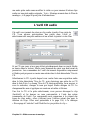 200
200
-
 201
201
-
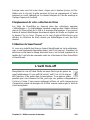 202
202
-
 203
203
-
 204
204
-
 205
205
-
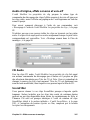 206
206
-
 207
207
-
 208
208
-
 209
209
-
 210
210
-
 211
211
-
 212
212
-
 213
213
-
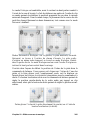 214
214
-
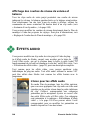 215
215
-
 216
216
-
 217
217
-
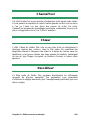 218
218
-
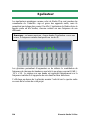 219
219
-
 220
220
-
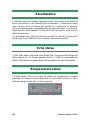 221
221
-
 222
222
-
 223
223
-
 224
224
-
 225
225
-
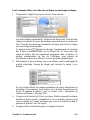 226
226
-
 227
227
-
 228
228
-
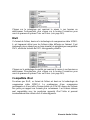 229
229
-
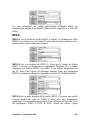 230
230
-
 231
231
-
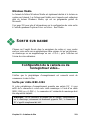 232
232
-
 233
233
-
 234
234
-
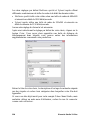 235
235
-
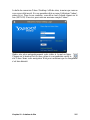 236
236
-
 237
237
-
 238
238
-
 239
239
-
 240
240
-
 241
241
-
 242
242
-
 243
243
-
 244
244
-
 245
245
-
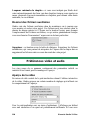 246
246
-
 247
247
-
 248
248
-
 249
249
-
 250
250
-
 251
251
-
 252
252
-
 253
253
-
 254
254
-
 255
255
-
 256
256
-
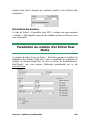 257
257
-
 258
258
-
 259
259
-
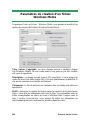 260
260
-
 261
261
-
 262
262
-
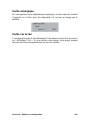 263
263
-
 264
264
-
 265
265
-
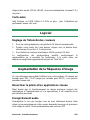 266
266
-
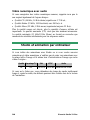 267
267
-
 268
268
-
 269
269
-
 270
270
-
 271
271
-
 272
272
-
 273
273
-
 274
274
-
 275
275
-
 276
276
-
 277
277
-
 278
278
-
 279
279
-
 280
280
-
 281
281
-
 282
282
-
 283
283
-
 284
284
-
 285
285
-
 286
286
-
 287
287
-
 288
288
-
 289
289
-
 290
290
-
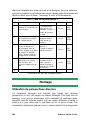 291
291
-
 292
292
-
 293
293
-
 294
294
-
 295
295
-
 296
296
-
 297
297
-
 298
298
-
 299
299
-
 300
300
-
 301
301
-
 302
302
-
 303
303
-
 304
304
-
 305
305
-
 306
306
-
 307
307
-
 308
308
-
 309
309
-
 310
310
-
 311
311
-
 312
312
-
 313
313
-
 314
314
-
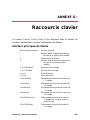 315
315
-
 316
316
-
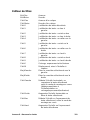 317
317
-
 318
318
-
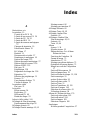 319
319
-
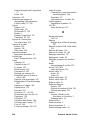 320
320
-
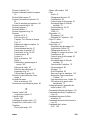 321
321
-
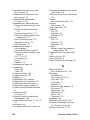 322
322
-
 323
323
-
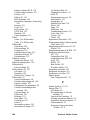 324
324
-
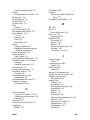 325
325
-
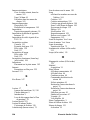 326
326
-
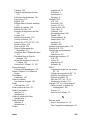 327
327
-
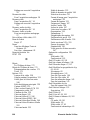 328
328
-
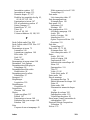 329
329
-
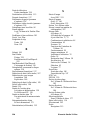 330
330
-
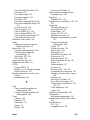 331
331
-
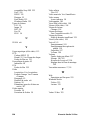 332
332
Pinnacle STUDIO 11 Le manuel du propriétaire
- Catégorie
- Logiciel vidéo
- Taper
- Le manuel du propriétaire
Documents connexes
Autres documents
-
Panasonic NVDS37EG Le manuel du propriétaire
-
Avid Pinnacle Studio 15 Guide de démarrage rapide
-
Panasonic VW-DTA29 Le manuel du propriétaire
-
Avid Pinnacle Studio MediaSuite Guide de démarrage rapide
-
Avid Pinnacle Studio Media Suite Guide de démarrage rapide
-
Avid Pinnacle Mobile Media Organizer Mode d'emploi
-
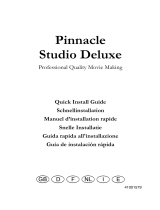 Mode d'Emploi pdf Studio Deluxe 8 Mode d'emploi
Mode d'Emploi pdf Studio Deluxe 8 Mode d'emploi
-
Hama 00049260 Le manuel du propriétaire
-
Philips Computer Drive DVDRW228 Manuel utilisateur
-
DeLOCK 18629 Fiche technique